探索 Azure Database for MySQL
在本练习中,你将在 Azure 订阅中预配 Azure Database for MySQL 资源。
完成本实验室大约需要 5 分钟。
开始之前
需要一个你在其中具有管理级权限的 Azure 订阅。
预配 Azure Database for MySQL 资源
在本练习中,你将预配 Azure Database for MySQL 资源。
-
在 Azure 门户的左上角选择“+ 创建资源”,然后搜索
Azure Database for MySQL。 然后,在出现的“Azure Database for MySQL”页上选择“创建”。 -
查看可用的 Azure Database for MySQL 选项。 然后选择“资源类型”,选择“灵活服务器”,并选择“创建” 。
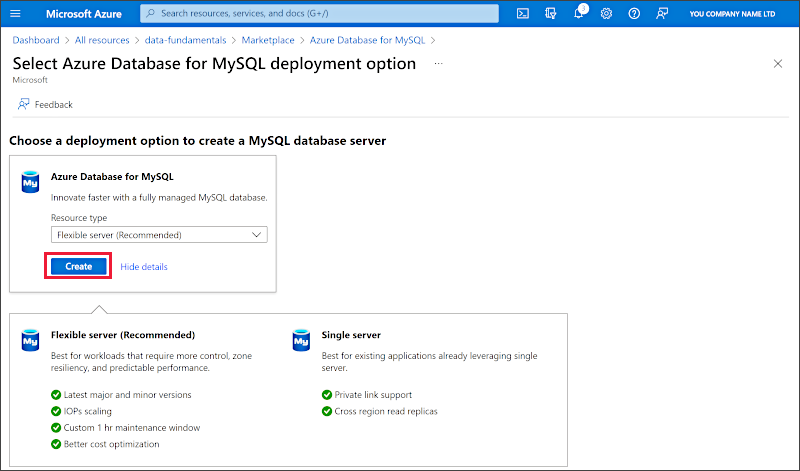
- 在“创建 SQL 数据库”页上输入以下值:
- 订阅:选择 Azure 订阅。
- 资源组:使用你所选择的名称创建新资源组。
- 服务器名称:输入唯一名称。
- 区域:你附近的任何可用位置。
- MySQL 版本:保持不变。
- 工作负载类型:用于开发或兴趣项目。
- 计算 + 存储:保持不变。
- 可用性区域:保持不变。
- 启用高可用性:保持不变。
- 管理员用户名:你的姓名
- 密码和确认密码:一个适当复杂的密码
-
选择“下一页:网络”。
-
在“防火墙规则”下,选择“+ 添加当前客户端 IP 地址” 。
-
依次选择“查看 + 创建”、“创建”,以创建 Azure MySQL 数据库。
-
等待部署完成。 然后转到已部署的资源,它应该如下所示:
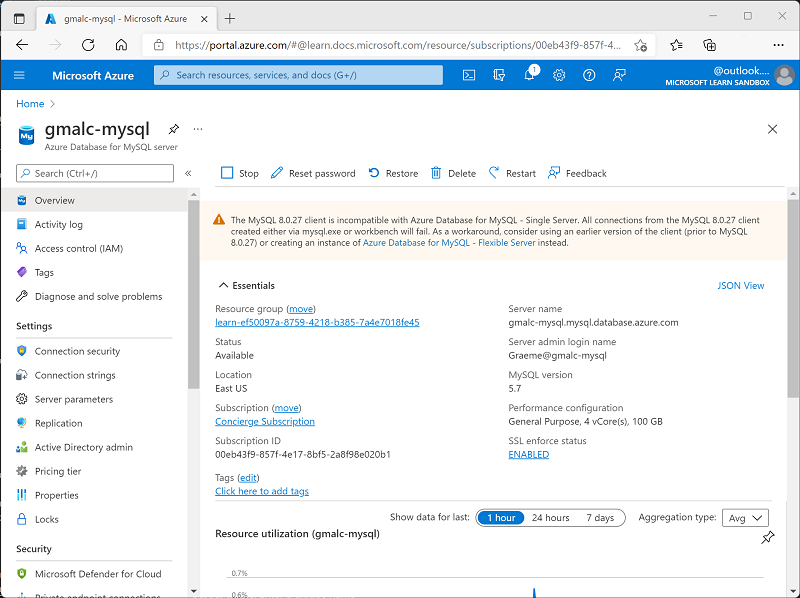
- 查看用于管理 Azure Database for MySQL 资源的选项。
提示:如果已完成 Azure Database for MySQL 浏览,则可以删除在本练习中创建的资源组。